حل مشكلة عدم عمل اللمس في الشاشات التفاعلية
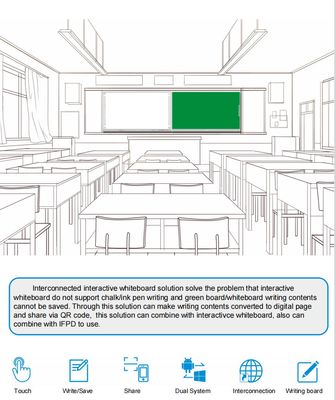
حل مشكلة عدم عمل اللمس في الشاشات التفاعلية: دليل شامل للمستخدمين
في عالمنا الرقمي المتسارع، أصبحت الشاشات التفاعلية جزءًا لا يتجزأ من حياتنا اليومية، سواء في الفصول الدراسية، قاعات الاجتماعات، أو حتى في الاستخدامات الشخصية. لكن ماذا يحدث عندما تتوقف هذه الشاشات عن الاستجابة للمس؟ قد يكون الأمر محبطًا، خاصةً عندما تكون في منتصف عرض تقديمي مهم أو تحاول إكمال مشروع حيوي. لحسن الحظ، غالبًا ما يمكن حل مشكلة عدم عمل اللمس في الشاشات التفاعلية من خلال سلسلة من الخطوات البسيطة. هذا المقال يقدم دليلًا شاملاً لمساعدتك في استعادة وظيفة اللمس لشاشتك التفاعلية، مع التركيز على الأسباب المحتملة والحلول العملية.
فهم الأسباب الشائعة لتعطل اللمس
قبل الغوص في الحلول، من الضروري فهم الأسباب التي قد تؤدي إلى تعطل وظيفة اللمس في الشاشات التفاعلية. يمكن أن تتراوح هذه الأسباب من مشاكل بسيطة في البرمجيات إلى أعطال في الأجهزة. معرفة السبب المحتمل يمكن أن يوفر عليك الوقت والجهد، ويساعدك على تحديد الحل الأنسب.
مشاكل في البرمجيات والبرامج التشغيلية
أحد الأسباب الأكثر شيوعًا لتعطل اللمس هو وجود مشكلة في البرمجيات أو البرامج التشغيلية. قد يكون هناك تعارض بين برنامج التشغيل الخاص بالشاشة ونظام التشغيل المستخدم، أو قد يكون برنامج التشغيل قديمًا أو تالفًا. في بعض الأحيان، قد يتسبب تحديث نظام التشغيل في حدوث مشكلات في توافق برنامج التشغيل، مما يؤثر على وظيفة اللمس.
مشاكل في الأجهزة
بالإضافة إلى البرمجيات، يمكن أن تكون هناك مشكلات في الأجهزة تؤثر على وظيفة اللمس. قد يكون هناك تلف في شاشة اللمس نفسها، أو في الكابلات التي تربط الشاشة بالكمبيوتر أو الجهاز الآخر. قد يؤدي تراكم الأوساخ أو الغبار على الشاشة إلى تعطيل وظيفة اللمس، خاصةً إذا كانت الشاشة تستخدم تقنية اللمس بالسعة.
مشاكل في الاتصال والوصلات
تعتمد الشاشات التفاعلية على الاتصال السليم بالكمبيوتر أو الجهاز الآخر. قد تؤدي المشاكل في الكابلات، مثل الكابلات التالفة أو غير المتصلة بشكل صحيح، إلى تعطيل وظيفة اللمس. تأكد من أن جميع الكابلات متصلة بإحكام وأنها تعمل بشكل صحيح.
خطوات عملية لحل مشكلة اللمس
الآن، دعنا نستعرض بعض الخطوات العملية التي يمكنك اتخاذها لحل مشكلة عدم عمل اللمس في الشاشة التفاعلية. ابدأ بالحلول البسيطة، ثم انتقل إلى الحلول الأكثر تعقيدًا إذا لزم الأمر.
إعادة تشغيل الشاشة والكمبيوتر
في كثير من الأحيان، يمكن أن تحل إعادة التشغيل البسيطة المشكلات المتعلقة بالبرمجيات. قم بإيقاف تشغيل الشاشة التفاعلية والكمبيوتر تمامًا، ثم انتظر بضع دقائق قبل إعادة تشغيلهما. يمكن أن تساعد هذه العملية في إعادة تعيين البرامج التشغيلية وحل أي تعارضات مؤقتة.
التحقق من الكابلات والوصلات
تأكد من أن جميع الكابلات متصلة بإحكام بالشاشة والكمبيوتر أو الجهاز الآخر. تحقق من وجود أي تلف في الكابلات، مثل الانحناء أو التمزق. إذا كنت تشك في أن أحد الكابلات تالف، فحاول استبداله بكابل آخر للتحقق من أن المشكلة ليست في الكابل.
تنظيف الشاشة
قد يؤدي تراكم الأوساخ أو الغبار على الشاشة إلى تعطيل وظيفة اللمس. استخدم قطعة قماش ناعمة وخالية من الوبر لتنظيف الشاشة بلطف. تجنب استخدام المنظفات الكيميائية القوية، حيث يمكن أن تتلف الشاشة. يمكنك استخدام الماء المقطر أو محلول تنظيف الشاشات المخصص.
تحديث برامج التشغيل
تأكد من أن برنامج التشغيل الخاص بالشاشة التفاعلية محدث. يمكنك العثور على أحدث إصدار من برنامج التشغيل على موقع الشركة المصنعة للشاشة. قم بتنزيل وتثبيت أحدث إصدار من برنامج التشغيل، ثم أعد تشغيل الكمبيوتر.
معايرة الشاشة
في بعض الأحيان، قد تحتاج إلى معايرة الشاشة لاستعادة وظيفة اللمس بشكل صحيح. تحتوي معظم الشاشات التفاعلية على أداة معايرة مدمجة في إعدادات برنامج التشغيل. اتبع التعليمات التي تظهر على الشاشة لمعايرة الشاشة.
التحقق من إعدادات اللمس في نظام التشغيل
تأكد من أن إعدادات اللمس في نظام التشغيل مفعلة. في نظام التشغيل Windows، يمكنك العثور على هذه الإعدادات في لوحة التحكم أو في إعدادات الجهاز. تأكد من أن وظيفة اللمس مفعلة وأن الشاشة معينة كجهاز إدخال.
استكشاف أخطاء برنامج التشغيل وإصلاحها
إذا كنت لا تزال تواجه مشكلات، فقد تحتاج إلى استكشاف أخطاء برنامج التشغيل وإصلاحها. يمكنك القيام بذلك عن طريق إلغاء تثبيت برنامج التشغيل الحالي، ثم إعادة تثبيته. تأكد من تنزيل برنامج التشغيل الصحيح لنظام التشغيل الخاص بك.
الاتصال بالدعم الفني
إذا لم تنجح أي من الخطوات المذكورة أعلاه، فقد تكون هناك مشكلة في الأجهزة تتطلب مساعدة فنية متخصصة. اتصل بالدعم الفني للشركة المصنعة للشاشة أو بفني متخصص في إصلاح الشاشات التفاعلية. قد يكون هناك حاجة إلى إصلاح أو استبدال الشاشة.
الاحتياطات والوقاية من المشاكل المستقبلية
لتجنب تكرار مشكلة عدم عمل اللمس في المستقبل، هناك بعض الاحتياطات التي يمكنك اتخاذها.
تنظيف الشاشة بانتظام
نظف الشاشة بانتظام لإزالة الأوساخ والغبار التي قد تؤثر على وظيفة اللمس.
استخدام كابلات عالية الجودة
استخدم كابلات عالية الجودة لضمان اتصال موثوق به بين الشاشة والكمبيوتر أو الجهاز الآخر.
تحديث البرامج والبرامج التشغيلية
قم بتحديث البرامج والبرامج التشغيلية بانتظام للحفاظ على توافقها مع نظام التشغيل.
حماية الشاشة من التلف
احمِ الشاشة من التلف المادي، مثل الخدوش أو الصدمات.
الخلاصة
في الختام، يمكن أن يكون تعطل وظيفة اللمس في الشاشات التفاعلية أمرًا مزعجًا، لكن في معظم الحالات، يمكن حل المشكلة باتباع الخطوات المذكورة في هذا الدليل. من خلال فهم الأسباب المحتملة واتخاذ الإجراءات المناسبة، يمكنك استعادة وظيفة اللمس لشاشتك التفاعلية والعودة إلى العمل أو الدراسة دون أي عوائق. تذكر دائمًا أن الوقاية خير من العلاج، لذا حافظ على نظافة شاشتك، وقم بتحديث البرامج، واتبع الاحتياطات اللازمة لضمان تجربة استخدام سلسة وموثوقة. إذا استمرت المشكلة، فلا تتردد في طلب المساعدة من الدعم الفني المتخصص.









